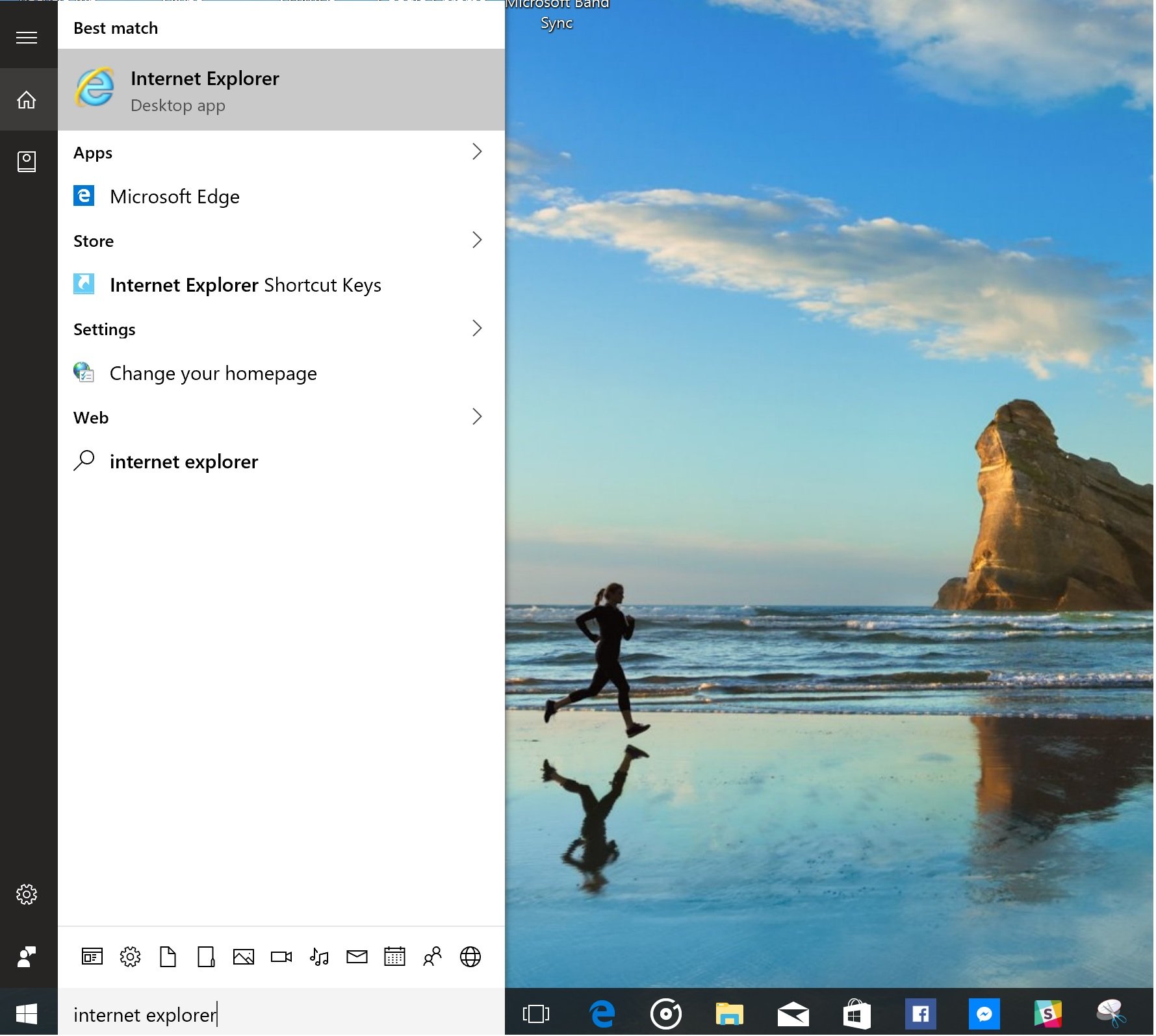MSPU savjeti: Kako pronaći Internet Explorer u sustavu Windows 10
3 min. čitati
Ažurirano
Pročitajte našu stranicu za otkrivanje kako biste saznali kako možete pomoći MSPoweruseru da održi urednički tim Čitaj više
Microsoft Edge je Microsoftov vodeći web preglednik za Windows 10 na računalima, mobilnim i Xbox uređajima. Preglednik Microsoft Edge je Microsoftov nasljednik Internet Explorera u sustavu Windows 10, iako je znatno smanjen web preglednik koji je optimiziran za brzinu, trajanje baterije i dolazi s nekim zgodnim značajkama kao što su bilješke na stranici i prikaz čitanja.
Ako i dalje želite koristiti Internet Explorer umjesto Microsoft Edgea, evo kako ga možete pronaći. Internet Explorer neće biti prikvačen na programsku traku, a također se neće prikazati na popisu Sve aplikacije u izborniku Start. Sve što trebate učiniti je upisati 'Internet Explorer' u okvir za pretraživanje u izborniku Start. Internet Explorer će se pojaviti na vrhu. Pritisnite enter da biste ga odmah počeli koristiti.
Da biste imali Internet Explorer na izborniku Start ili na traci zadataka:
- Upišite 'Internet Explorer' u okvir za pretraživanje/Cortana.
- Desnom tipkom miša kliknite Internet Explorer u rezultatima pretraživanja.
- Odaberite Prikvači za početak ili Prikvači na programsku traku ovisno o vašim potrebama.
To znači da ako tražite Internet Explorer u sustavu Windows 10, vjerojatno biste trebali prestati. Edge je ono što biste trebali koristiti. Microsoft je dizajnirao Edge kao zamjenu za Internet Explorer i prepustio je stariji dio softvera u mapu pribora na izborniku Start zajedno sa svim ostalim naslijeđenim aplikacijama.
Ako se pitate kako omogućiti Internet Explorer u sustavu Windows 10, pokrili smo i vas.
Za korisnike koji se žele prebaciti s Internet Explorera ili Google Chromea na Microsoft Edge, nema puno trvenja u skoku.
Microsoft je dizajnirao Edge tako da migracija s drugih preglednika nije preteška, a u samo 5 koraka bit ćete spremni za kratko vrijeme.
- Otvorite Microsoft Edge
- Odaberite gumb (...) u gornjem desnom kutu da biste otkrili padajući izbornik
- Idite na "Postavke"
- Kliknite "Prikaži postavke favorita"
- Sada biste trebali moći uvesti svoje oznake i favorite iz Internet Explorera, Chromea ili Firefoxa.
Vrijedi napomenuti da, iako Edge sinkronizira samo favorite iz Internet Explorera, također može koristiti spremljenu bazu podataka lozinki iz lozinki unesenih u Internet Explorer, što znatno olakšava korisnicima IE-a da prijeđu taj Rubicon.
Iako Edge obavlja većinu posla koji se očekuje od internetskog preglednika, neki korisnici mogu biti zbunjeni zbog nedostatka podrške za proširenja ili dodataka u novom pregledniku. Nema dugo čekanja, Microsoft je sada ugradio podršku za proširenje u novije verzije aplikacije Microsoft Edge prisutne u ažuriranju obljetnice sustava Windows 10. Popularna proširenja poput AdBlock Plus, Reddit Extension Suite i Lastpass među proširenjima su koje Microsoft već ima u novoj trgovini Windows 10.
Jeste li zadovoljni svojim iskustvom pregledavanja u sustavu Windows 10? Javite nam u komentarima ispod.